Was bedeutet App-Kachel?
Die Anwendungskachel ist eine Funktion im Startmenü des Win10-Systems. Sie ist die Darstellung der Anwendung im „Start“-Menü. Windows 10-Kacheln unterstützen das Ordnerformular. Ziehen Sie eine Kachel auf eine andere, und die beiden Kacheln werden automatisch zu einem Ordner zusammengeführt. Sie können Ihre eigene Gruppe auch umbenennen, damit die Menükacheln in einer für Sie akzeptablen Form organisiert werden können Benutzer so weit wie möglich.

Die Betriebsumgebung dieses Artikels: Windows 10-System, Dell G3-Computer.
Im Win10-System ist die Kachel eine Funktion im Startmenü und die Darstellung der Anwendung im „Start“-Menü.
Jede App hat eine Kachel. Wenn Sie in Microsoft Visual Studio ein neues Windows-App-Projekt erstellen, enthält es Standardkacheln, die den App-Namen und das Logo anzeigen. Windows zeigt diese Kachel an, wenn die App zum ersten Mal installiert wird. Sobald die App installiert ist, können Benachrichtigungen verwendet werden, um den Kachelinhalt zu ändern. Beispielsweise kann die Kachel geändert werden, um dem Benutzer neue Informationen anzuzeigen (z. B. Schlagzeilen oder den Betreff kürzlich ungelesener Nachrichten).
Wir können häufig verwendete Software in die Menüleiste einfügen. Die Verwendungsmethode ist wie folgt:
1 Starten Sie das Betriebssystem Windows 10, wie im Bild gezeigt. Klicken Sie in der Taskleiste auf die Schaltfläche „Start“, um das Startmenü aufzurufen.
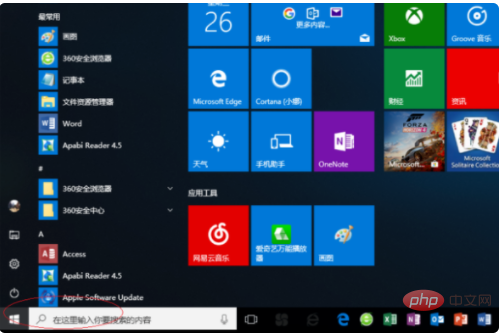
2. Ziehen Sie, wie im Bild gezeigt, die vertikale Bildlaufleiste nach rechts. Klicken Sie mit der rechten Maustaste auf das Symbol des Sogou-Hochgeschwindigkeitsbrowsers und klicken Sie auf das Element „An Startbildschirm anheften“.
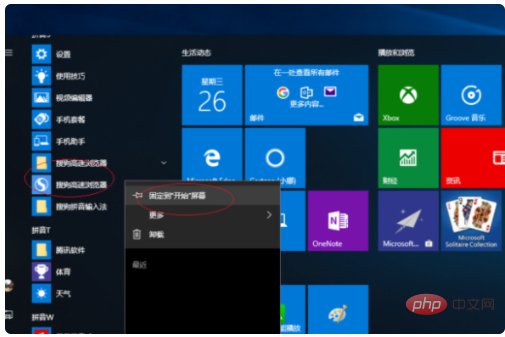
3. Klicken Sie mit der rechten Maustaste auf die feste Kachel „Sogou High-Speed Browser“, wie im Bild gezeigt. Das Kontextmenü wird angezeigt und Sie können auf „Größe anpassen“ → „Kleines Element“ klicken, um die Kachelgröße anzupassen.
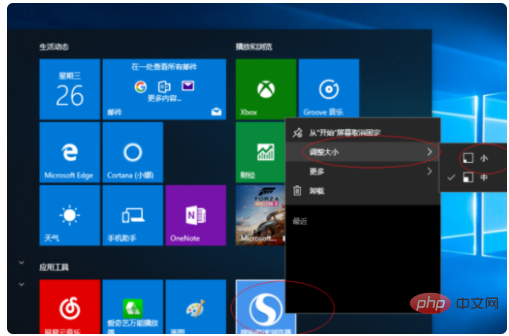
4. Klicken Sie wie im Bild gezeigt mit der rechten Maustaste auf die feste Kachel von Sogou High-Speed Browser. Das Kontextmenü wird angezeigt. Klicken Sie auf Mehr → An Taskleistenelement anheften, um das Symbol an die Taskleiste anzuheften.
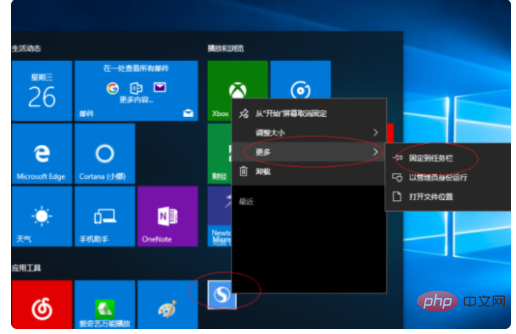
5. Klicken Sie mit der rechten Maustaste auf die feste Kachel von Sogou High-Speed Browser, wie im Bild gezeigt. Klicken Sie im angezeigten Kontextmenü auf „Vom Startbildschirm lösen“, um die angeheftete Kachel aus dem Startmenü zu entfernen.
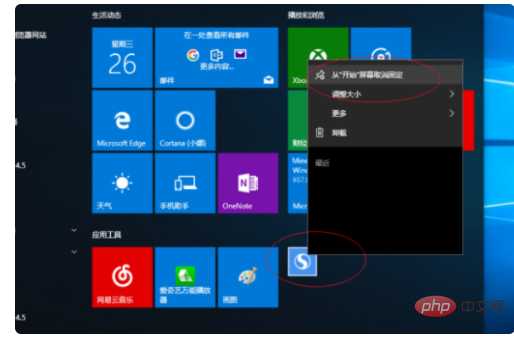
6. Schließen Sie den Vorgang zum Anheften oder Abbrechen der angehefteten Kachel im Startmenü ab, wie im Bild gezeigt.
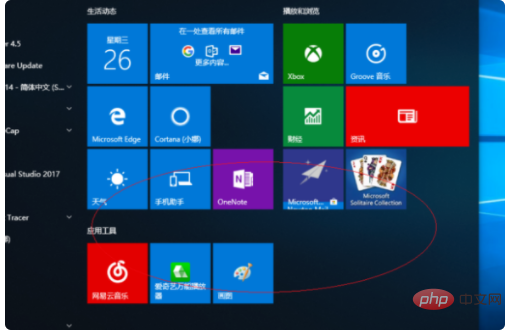
Weitere Informationen zu diesem Thema finden Sie auf der Chinesischen PHP-Website!
Das obige ist der detaillierte Inhalt vonWas bedeutet App-Kachel?. Für weitere Informationen folgen Sie bitte anderen verwandten Artikeln auf der PHP chinesischen Website!

Heiße KI -Werkzeuge

Undresser.AI Undress
KI-gestützte App zum Erstellen realistischer Aktfotos

AI Clothes Remover
Online-KI-Tool zum Entfernen von Kleidung aus Fotos.

Undress AI Tool
Ausziehbilder kostenlos

Clothoff.io
KI-Kleiderentferner

AI Hentai Generator
Erstellen Sie kostenlos Ai Hentai.

Heißer Artikel

Heiße Werkzeuge

Notepad++7.3.1
Einfach zu bedienender und kostenloser Code-Editor

SublimeText3 chinesische Version
Chinesische Version, sehr einfach zu bedienen

Senden Sie Studio 13.0.1
Leistungsstarke integrierte PHP-Entwicklungsumgebung

Dreamweaver CS6
Visuelle Webentwicklungstools

SublimeText3 Mac-Version
Codebearbeitungssoftware auf Gottesniveau (SublimeText3)

Heiße Themen
 1376
1376
 52
52
 Eingehende Suche in Deepseek Offizieller Website Eingang
Mar 12, 2025 pm 01:33 PM
Eingehende Suche in Deepseek Offizieller Website Eingang
Mar 12, 2025 pm 01:33 PM
Zu Beginn des Jahres 2025 gab die inländische KI "Deepseek" ein atemberaubendes Debüt! Dieses kostenlose und Open-Source-KI-Modell verfügt über eine Leistung, die mit der offiziellen Version von OpenAI von O1 vergleichbar ist, und wurde vollständig auf Webseite, App und API gestartet, wobei die multi-terminale Verwendung von iOS-, Android- und Webversionen unterstützt wird. Eingehende Suche nach Deepseek Official Website und Nutzungsleitfaden: Offizielle Website-Adresse: https://www.deepseek.com/using-Schritte für Webversion: Klicken Sie auf den obigen Link, um die offizielle Website der Deepseek einzugeben. Klicken Sie auf der Homepage auf die Schaltfläche "Konversation starten". Für die erste Verwendung müssen Sie sich mit Ihrem Mobiltelefonverifizierungscode anmelden. Nach dem Anmeldung können Sie die Dialog -Schnittstelle eingeben. Deepseek ist leistungsfähig, kann Code schreiben, Datei lesen und Code erstellen
 Deepseek Web Version Offizieller Eingang
Mar 12, 2025 pm 01:42 PM
Deepseek Web Version Offizieller Eingang
Mar 12, 2025 pm 01:42 PM
Das inländische AI Dark Horse Deepseek ist stark gestiegen und schockiert die globale KI -Industrie! Dieses chinesische Unternehmen für künstliche Intelligenz, das nur seit anderthalb Jahren gegründet wurde, hat von globalen Nutzern für seine kostenlosen und Open-Source-Modelle Deepseek-V3 und Deepseek-R1 ein breites Lob erhalten. Deepseek-R1 ist jetzt vollständig gestartet, wobei die Leistung mit der offiziellen Version von Openaio1 vergleichbar ist! Sie können seine leistungsstarken Funktionen auf der Webseite, der App und der API -Schnittstelle erleben. Download -Methode: Unterstützt iOS- und Android -Systeme können Benutzer sie über den App Store herunterladen. Deepseek Web Version Offizieller Eingang: HT
 So lösen Sie das Problem vielbeschäftigter Server für Deepseek
Mar 12, 2025 pm 01:39 PM
So lösen Sie das Problem vielbeschäftigter Server für Deepseek
Mar 12, 2025 pm 01:39 PM
Deepseek: Wie kann man mit der beliebten KI umgehen, die von Servern überlastet ist? Als heiße KI im Jahr 2025 ist Deepseek frei und Open Source und hat eine Leistung, die mit der offiziellen Version von OpenAio1 vergleichbar ist, die seine Popularität zeigt. Eine hohe Parallelität bringt jedoch auch das Problem der Serververantwortung. Dieser Artikel wird die Gründe analysieren und Bewältigungsstrategien bereitstellen. Eingang der Deepseek -Webversion: https://www.deepseek.com/deepseek Server Beschäftigter Grund: Hoher Zugriff: Deepseeks kostenlose und leistungsstarke Funktionen ziehen eine große Anzahl von Benutzern an, die gleichzeitig verwendet werden können, was zu einer übermäßigen Last von Server führt. Cyber -Angriff: Es wird berichtet, dass Deepseek Auswirkungen auf die US -Finanzbranche hat.



